วิธีสำรองข้อมูลอุปกรณ์ Android ของคุณ (09.15.25)
มีหลายสิ่งหลายอย่างเกิดขึ้นกับโทรศัพท์หรือแท็บเล็ตของคุณ ซึ่งอาจทำให้คุณต้องการสำรองข้อมูล มีความเป็นไปได้ที่โทรศัพท์ของคุณจะสูญหาย ถูกขโมย หรือตกลงไปในน้ำ หากเกิดเหตุการณ์เหล่านี้ขึ้น แสดงว่าคุณอาจสูญเสียทุกสิ่งที่คุณมีในโทรศัพท์ โชคดีที่มีหลายวิธีในการสำรองข้อมูล Android เพื่อให้แน่ใจว่าคุณจะไม่สูญเสียการเข้าถึงข้อมูลสำคัญของคุณ แม้ว่าคุณจะทำโทรศัพท์หายหรือเสียหายก็ตาม แต่ก่อนที่คุณจะสำรองข้อมูลของคุณ ตรวจสอบให้แน่ใจว่าคุณได้ล้างไฟล์ขยะทั้งหมดก่อนโดยใช้เครื่องมือต่างๆ เช่น แอปทำความสะอาด Android เพื่อไม่ให้มีไฟล์ที่ไม่จำเป็นในการสำรองข้อมูลของคุณ
บทความนี้จะแสดงให้คุณเห็นหลายไฟล์ วิธีการในการสำรองข้อมูลโทรศัพท์ Android หรืออุปกรณ์ Android ใด ๆ ไม่ต้องกังวลว่ารูปภาพเก่าๆ เหล่านั้นหรือไฟล์สำคัญอื่นๆ จะสูญหาย
1. สำรองข้อมูลด้วย Googleวิธีที่ง่ายที่สุดในการสำรองข้อมูล Android คือผ่าน Google Android มีความเชื่อมโยงอย่างใกล้ชิดกับ Google โดยที่แอปส่วนใหญ่จำเป็นต้องมีบัญชี Google จึงจะใช้งานได้ ข้อเสียของ Google คือไม่ใช่วิธีสำรองข้อมูลแบบครบวงจรที่คุณต้องทิ้งทุกอย่างในนั้นและทั้งหมดจะถูกบันทึกไว้ คุณต้องผ่านแต่ละแอปทีละรายการและสำรองข้อมูลแต่ละรายการของคุณ แต่โปรดทราบว่าข้อมูลของคุณจะไม่ถูกบันทึกทั้งหมด โดยปกติแล้ว สิ่งต่างๆ เช่น การตั้งค่า SMS และแอปจะไม่ได้รับการสำรองข้อมูล แต่มีวิธีอื่นๆ ในการเก็บไว้ วิธีสำรองข้อมูลอุปกรณ์ Android โดยใช้ Google มีดังนี้
รูปภาพและวิดีโออุปกรณ์ Android ทุกเครื่องได้รับการติดตั้ง Google Photos ไว้ล่วงหน้า เป็นวิธีที่ดีที่สุดในการสำรองรูปภาพและวิดีโอบนโทรศัพท์หรือแท็บเล็ตของคุณโดยอัตโนมัติ Google Photos สำรองรูปภาพและวิดีโอของคุณไปยังระบบคลาวด์ คุณจึงไม่ต้องบันทึกด้วยตนเองซ้ำแล้วซ้ำอีก
หากคุณไม่มี Google Photos บนอุปกรณ์หรือปิดใช้งานด้วยเหตุผลบางประการ คุณสามารถดาวน์โหลดการอัปเดตใหม่เพื่อเปิดใช้งานอีกครั้ง จากนั้นลงชื่อเข้าใช้บัญชี Gmail ของคุณเพื่อสำรองไฟล์ของคุณโดยอัตโนมัติ ถัดไป ทำตามขั้นตอนเหล่านี้เพื่อสำรองข้อมูลรูปภาพและวิดีโอของคุณใน Android:
- เปิด Google Photos แล้วไปที่การตั้งค่า
- แตะสำรองข้อมูล & ซิงค์
- ตรวจสอบให้แน่ใจว่าเปิดอยู่
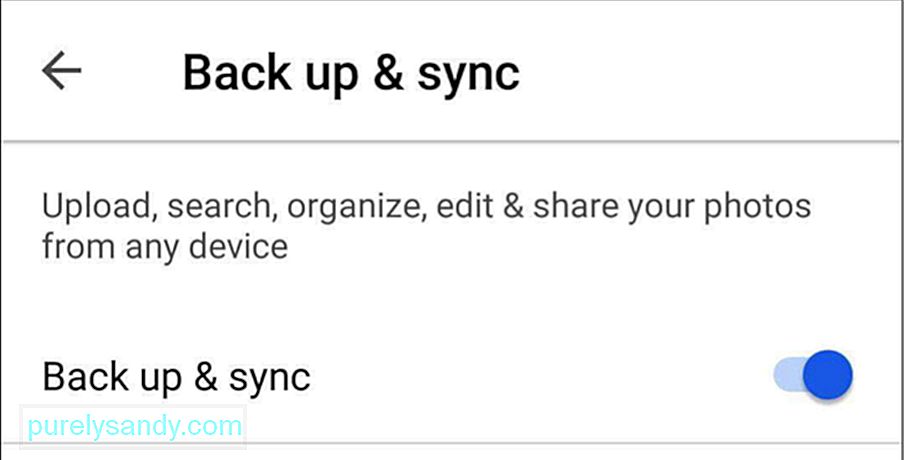
ข้อดีอย่างหนึ่งของการใช้ Google Photos คือใช้งานได้ฟรีและอัปโหลดรูปภาพได้มากเท่าที่ต้องการ คุณภาพสูงสุดที่คุณสามารถอัปโหลดได้คือ 1080 พิกเซลสำหรับตัวเลือกพื้นที่เก็บข้อมูลฟรี หากคุณไม่ได้ถ่ายภาพจำนวนมากบนโทรศัพท์หรือแท็บเล็ต ตัวเลือกพื้นที่เก็บข้อมูลฟรีก็เพียงพอที่จะสำรองรูปภาพและวิดีโอของคุณ อย่างไรก็ตาม หากคุณต้องการอัปโหลดรูปภาพด้วยคุณภาพที่ดีขึ้น ก็สามารถทำได้ แต่ไม่แนะนำ เพราะจะกินพื้นที่จัดเก็บมาก เมื่อใช้พื้นที่เก็บข้อมูลฟรีจนหมด คุณจะมีตัวเลือกในการขยายพื้นที่เก็บข้อมูลโดยมีค่าธรรมเนียมน้อยที่สุด
หากต้องการตรวจสอบคุณภาพของรูปภาพที่คุณอัปโหลดใน Google Photos ให้ไปที่การตั้งค่า > ; สำรอง & ซิงค์ > ขนาดอัพโหลด. จากนั้นเลือกจากสองตัวเลือกที่แสดง
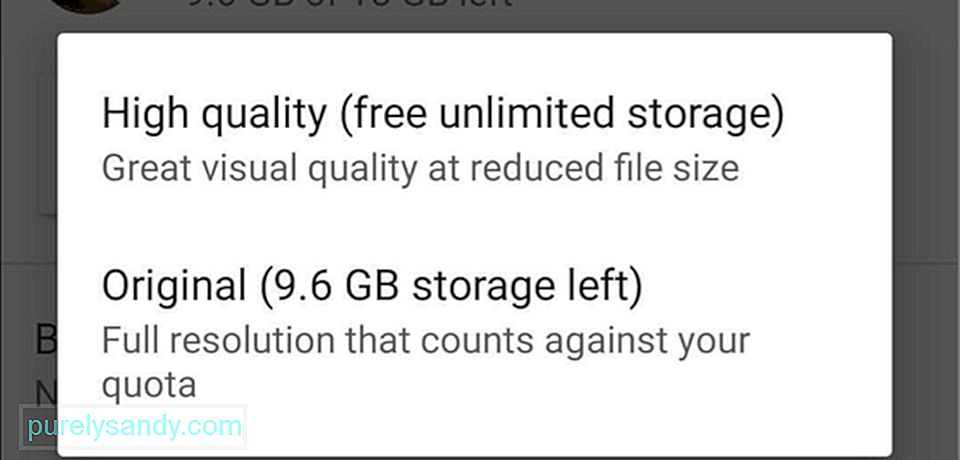
สำหรับไฟล์อื่นๆ ทั้งหมดบนอุปกรณ์ Android ของคุณ วิธีที่ดีที่สุดในการสำรองข้อมูลคือการใช้ Google ไดรฟ์ การใช้ Google ไดรฟ์ช่วยให้คุณสำรองและดึงข้อมูลจากไดรฟ์ได้ง่ายขึ้น อย่างไรก็ตาม คุณต้องอัปโหลดไฟล์ที่คุณต้องการสำรองข้อมูลไปยัง Google ไดรฟ์ด้วยตนเอง หากต้องการอัปโหลดโฟลเดอร์และไฟล์ ให้ทำตามขั้นตอนเหล่านี้:
- ดาวน์โหลดและติดตั้งแอป Google ไดรฟ์
- เปิดแอปแล้วแตะปุ่ม +
- แตะอัปโหลดและเลือกไฟล์ที่คุณต้องการสำรองข้อมูล
คุณสามารถสำรองข้อมูลการตั้งค่าและแอปของอุปกรณ์โดยใช้ Android Backup Service บริการนี้จะสำรองข้อมูลแอปที่สำคัญของคุณไปยังที่เก็บข้อมูลบนคลาวด์ระยะไกล เมื่อเปิด Android Backup Service ข้อมูลของคุณจะได้รับการสำรองข้อมูลโดยอัตโนมัติทุกๆ 24 ชั่วโมงเมื่อเสียบปลั๊กโทรศัพท์หรือแท็บเล็ต ไม่ได้ใช้งาน หรือเชื่อมต่อกับเครือข่าย Wi-Fi
ดังนั้น หากโทรศัพท์ของคุณสูญหาย ถูกขโมย หรือเสียหาย สิ่งที่คุณต้องทำคือลงชื่อเข้าใช้บัญชี Google บนอุปกรณ์เครื่องใหม่ แล้ว Google จะโหลดข้อมูลทั้งหมดที่บันทึกไว้โดยใช้ Android Backup Service ทำตามคำแนะนำเหล่านี้เพื่อเปิดบริการสำรองข้อมูล Android ในอุปกรณ์ของคุณ:
- เปิดแอปการตั้งค่าของอุปกรณ์
- แตะสำรองข้อมูลและ รีเซ็ต
- แตะบัญชีสำรองและเลือกบัญชี Gmail ที่คุณต้องการสำรองข้อมูล (เพิ่มบัญชีหากยังไม่มี)
สำหรับคนส่วนใหญ่ เพียงพอที่จะใช้ Google เพื่อสำรองข้อมูล Android แต่ถ้าคุณไม่ต้องการใช้ Google คุณสามารถเลือกวิธีอื่นด้านล่าง
2. ใช้ตัวเลือกการสำรองข้อมูลของบุคคลที่สาม 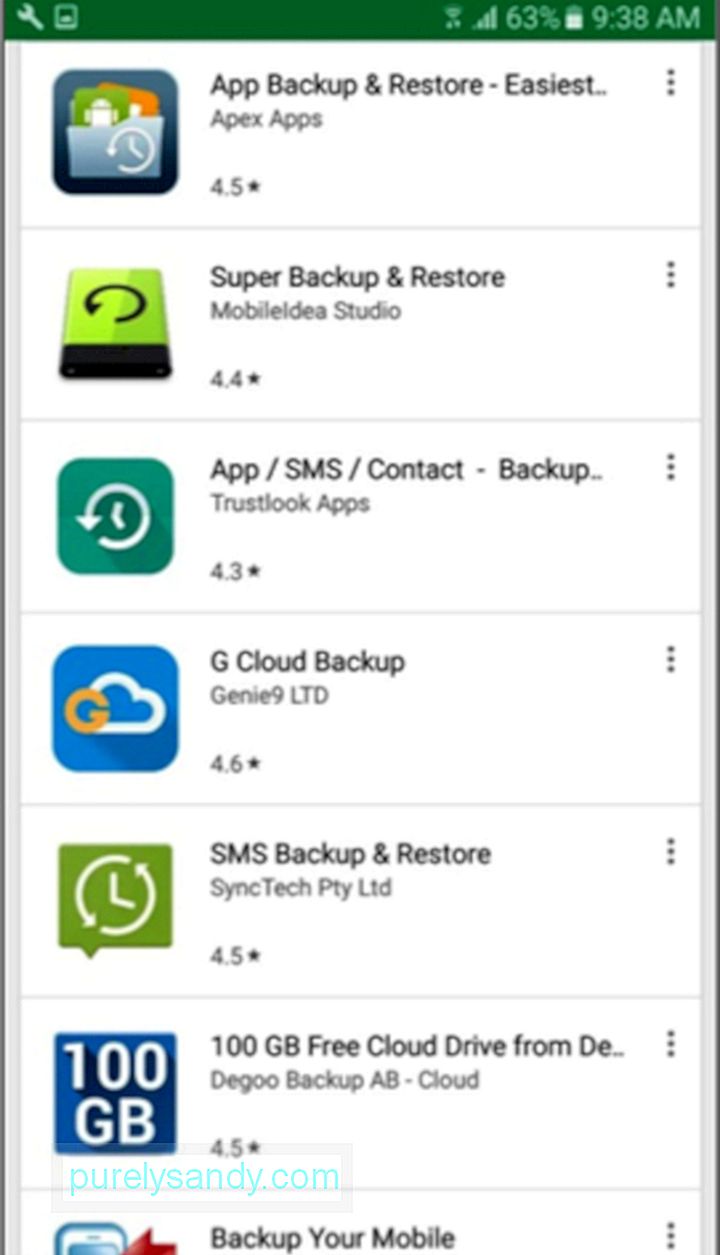
บริการในตัวของ Google นั้นยอดเยี่ยมเพราะใช้งานง่ายและฟรี แต่ถ้าคุณกำลังมองหาโซลูชันการสำรองข้อมูลที่ครอบคลุมสำหรับอุปกรณ์ Android ของคุณ ให้ลองใช้แอปของบุคคลที่สาม มีแอปของบุคคลที่สามมากมายใน Google Play Store ที่ช่วยสำรองไฟล์ของคุณได้ในครั้งเดียว แต่แอปเหล่านี้มาพร้อมกับฟีเจอร์ ข้อกำหนด และราคาที่หลากหลาย
โทรศัพท์ที่ไม่ได้รูทหนึ่งในแอปยอดนิยมที่สุด ที่มีอยู่ในตลาดสำหรับการสำรองข้อมูลของคุณคือ Easy Backup & คืนค่า เป็นแอปพลิเคชันสำรองข้อมูลที่เรียบง่ายและใช้งานง่าย ซึ่งจะสำรองข้อมูลแอปของคุณและข้อมูลอื่นๆ ทั้งหมดบนอุปกรณ์ รวมถึง SMS รายชื่อติดต่อ บันทึกการโทร และบุ๊กมาร์ก
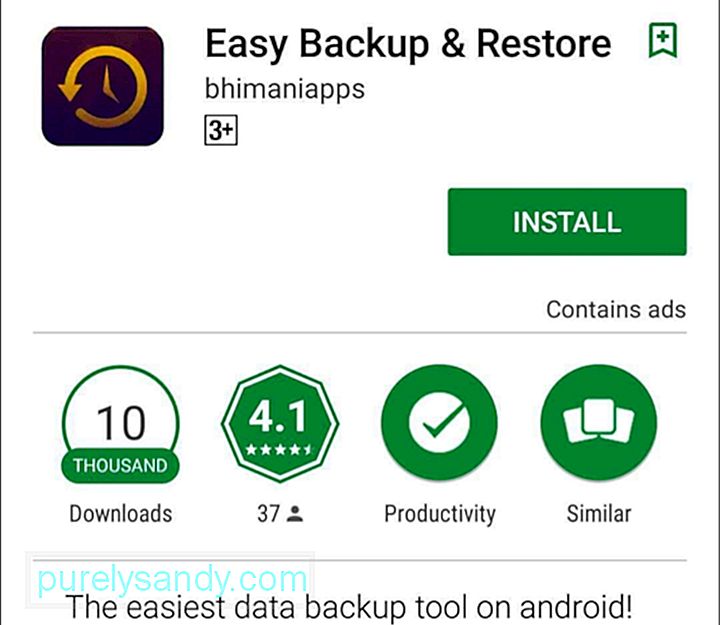
ด้วยการสำรองข้อมูลอย่างง่าย & คืนค่า คุณสามารถเลือกจากตำแหน่งสำรองต่างๆ เช่น Dropbox, Google Drive, OneDrive, Box.com หรือแม้แต่บนอุปกรณ์หรือการ์ด microSD ของคุณ ในการสำรองข้อมูลของคุณโดยใช้การสำรองข้อมูลอย่างง่าย & คืนค่า ทำตามขั้นตอนเหล่านี้:
- ดาวน์โหลดและติดตั้ง Easy Backup & คืนค่า
- แตะ ใช่ เมื่อระบบถามว่าคุณต้องการสร้างข้อมูลสำรองหรือไม่
- เลือกไฟล์และรายการที่คุณต้องการสำรองข้อมูล
- เลือกตำแหน่งที่คุณต้องการบันทึก ไฟล์
- ป้อนชื่อสำหรับการสำรองข้อมูลของคุณ
- รอขณะที่แอปกำลังบันทึกข้อมูลของคุณ
- แตะตกลง
ง่ายมากใช่ไหม
โทรศัพท์ที่รูทแล้วหากคุณกำลังมองหาโซลูชันการสำรองข้อมูลที่ซับซ้อนกว่านี้ คุณต้องรูทโทรศัพท์และใช้แอปของบุคคลที่สาม เช่น Titanium Backup มีเวอร์ชันฟรีและเวอร์ชันที่ต้องชำระเงินของแอปนี้ แต่ข้อแตกต่างเพียงอย่างเดียวคือวิธีการกู้คืนข้อมูลของคุณ (เป็นวิธีที่ง่ายและเร็วกว่าสำหรับเวอร์ชัน Pro) อย่างไรก็ตาม ทั้งสองเวอร์ชันมีประสิทธิภาพเพียงพอที่จะสำรองข้อมูลส่วนใหญ่ที่แอปสำรองข้อมูลปกติไม่ได้รวมอยู่ด้วย หากต้องการสำรองข้อมูลอุปกรณ์ที่รูทแล้ว ให้ทำตามขั้นตอนเหล่านี้:
- ดาวน์โหลดและติดตั้งแอป
- เปิดแอปและคลิกปุ่มเมนู จากนั้นเลือกการดำเนินการแบบกลุ่ม
- หลี่>
- เลือกทุกอย่างที่คุณต้องการสำรองข้อมูล หากคุณสำรองข้อมูลอุปกรณ์โดยใช้ Titanium Backup เป็นครั้งแรก ให้เลือก "สำรองข้อมูลแอปของผู้ใช้ทั้งหมด" และ "สำรองข้อมูลระบบทั้งหมด"
- เลือกตำแหน่งที่คุณต้องการบันทึกข้อมูลสำรอง คุณสามารถเลือก Dropbox หรือ Google Drive
- รอให้แอปบันทึกข้อมูลของคุณเสร็จสิ้น
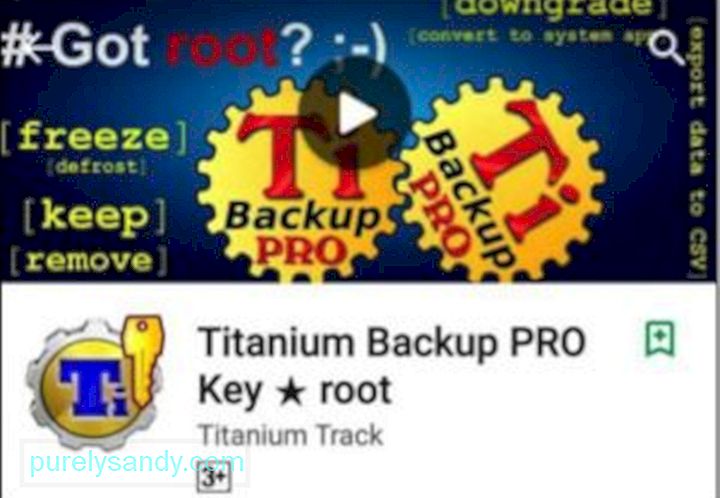
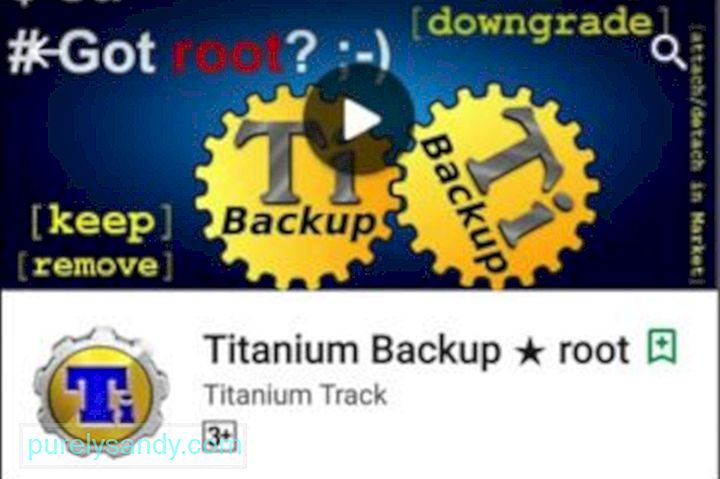
การใช้บุคคลที่สาม แอปดูเหมือนใช้งานได้จริงหากคุณต้องการโซลูชันสำรองข้อมูลแบบครบวงจรสำหรับอุปกรณ์ของคุณ สิ่งที่คุณต้องทำคือเปิดแอป เลือกรายการที่คุณต้องการสำรองข้อมูล และ voila – การสำรองข้อมูลของคุณเสร็จสมบูรณ์!
3. สำรองข้อมูลอุปกรณ์ Android ของคุณบนคอมพิวเตอร์หากคุณเกลียดการติดตั้งแอปหรือปรับแต่งแอปการตั้งค่าของอุปกรณ์ ตัวเลือกถัดไปคือสำรองไฟล์ในคอมพิวเตอร์ด้วยตนเอง ทำได้ตรงไปตรงมา และกระบวนการเกือบจะเหมือนกันสำหรับทั้ง Mac และ PC ข้อแตกต่างเพียงอย่างเดียวคือผู้ใช้ Mac จำเป็นต้องติดตั้งแอป Android File Transfer ก่อนจึงจะคัดลอกไฟล์ได้ หากต้องการสร้างข้อมูลสำรองของอุปกรณ์ Android บนคอมพิวเตอร์ ให้ทำตามขั้นตอนเหล่านี้:
- เชื่อมต่ออุปกรณ์กับคอมพิวเตอร์ผ่านสาย USB
- ใน Windows ให้เปิดคอมพิวเตอร์ของฉัน เลือกที่เก็บข้อมูลของอุปกรณ์ของคุณ หากคุณใช้ Mac ให้เปิดแอป Android File Transfer
- ลากไฟล์ที่คุณต้องการสำรองข้อมูลไปยังโฟลเดอร์บน Mac หรือ PC
ด้วย เคล็ดลับและขั้นตอนที่เราให้ไว้ในบทความนี้ คุณไม่จำเป็นต้องกังวลอีกต่อไปว่าจะสูญเสียการเข้าถึงข้อมูลของคุณ หากคุณทำอุปกรณ์ Android หายหรือเสียหาย
วิดีโอ YouTube: วิธีสำรองข้อมูลอุปกรณ์ Android ของคุณ
09, 2025

